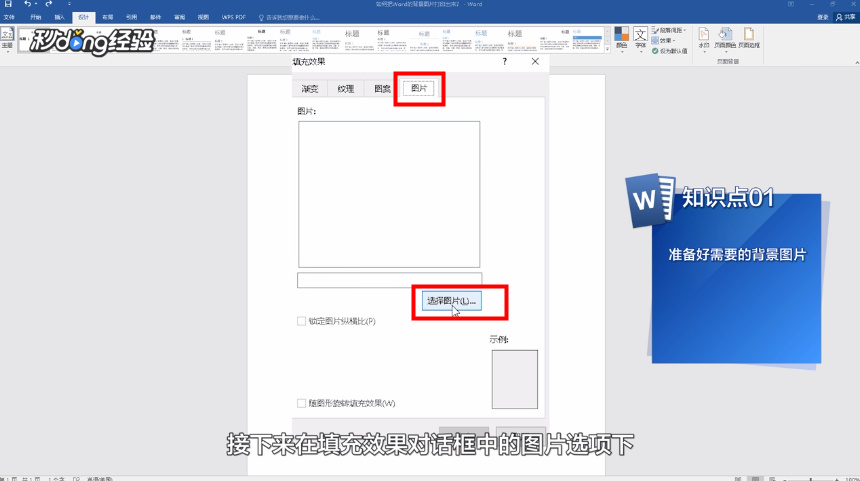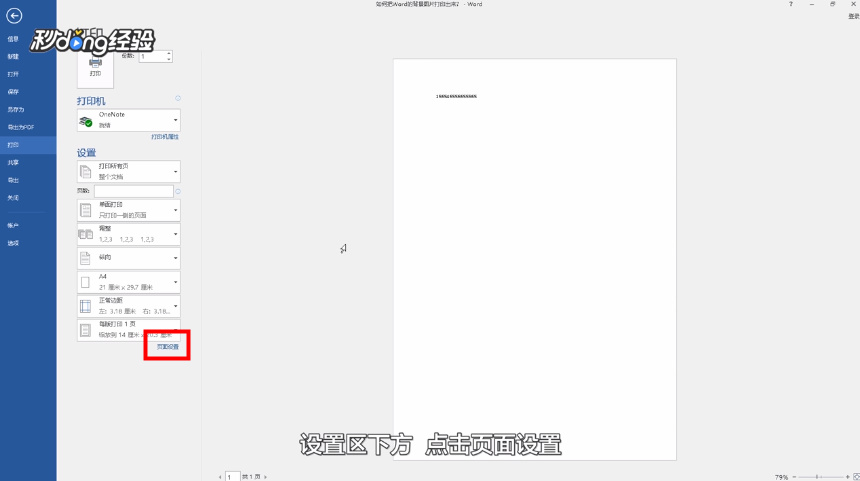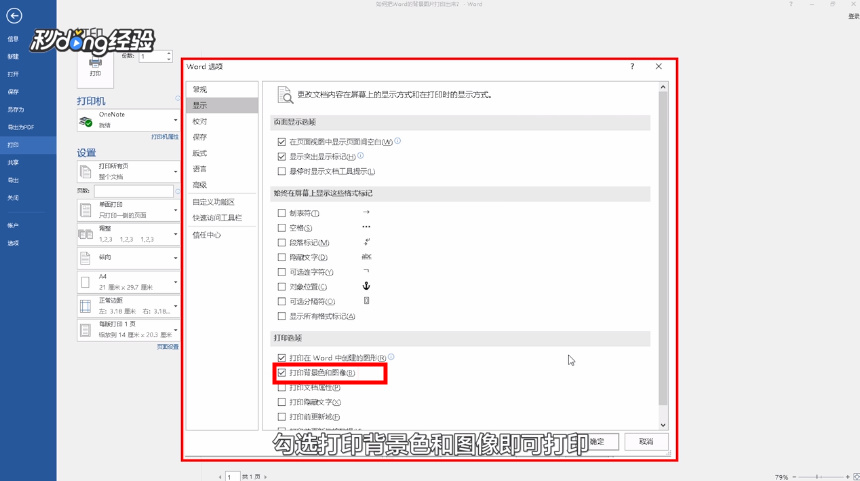如何把Word的背景图片打印出来
1、在页面布局菜单中选择页面颜色,选择“填充效果”。
2、在填充效果对话框中的“图片”选项下,点击“选择图片”,浏览图片所在位置。
3、选择图片后在文件菜单中选择“打印”。
4、若从打印浏览区中可以看到没有背景图片,即背景图片不能打印。
5、点击文件菜单中的“打印”功能区,设置区下方,点击“页面设置”。
6、在弹出的页面设置对话框中选择“纸张”选项卡中的“打印”选项。
7、在弹出的Word选项中的“打印”选项中勾选“打印背景色和图像”即可打印。
8、总结如下。
声明:本网站引用、摘录或转载内容仅供网站访问者交流或参考,不代表本站立场,如存在版权或非法内容,请联系站长删除,联系邮箱:site.kefu@qq.com。
阅读量:25
阅读量:54
阅读量:46
阅读量:86
阅读量:25